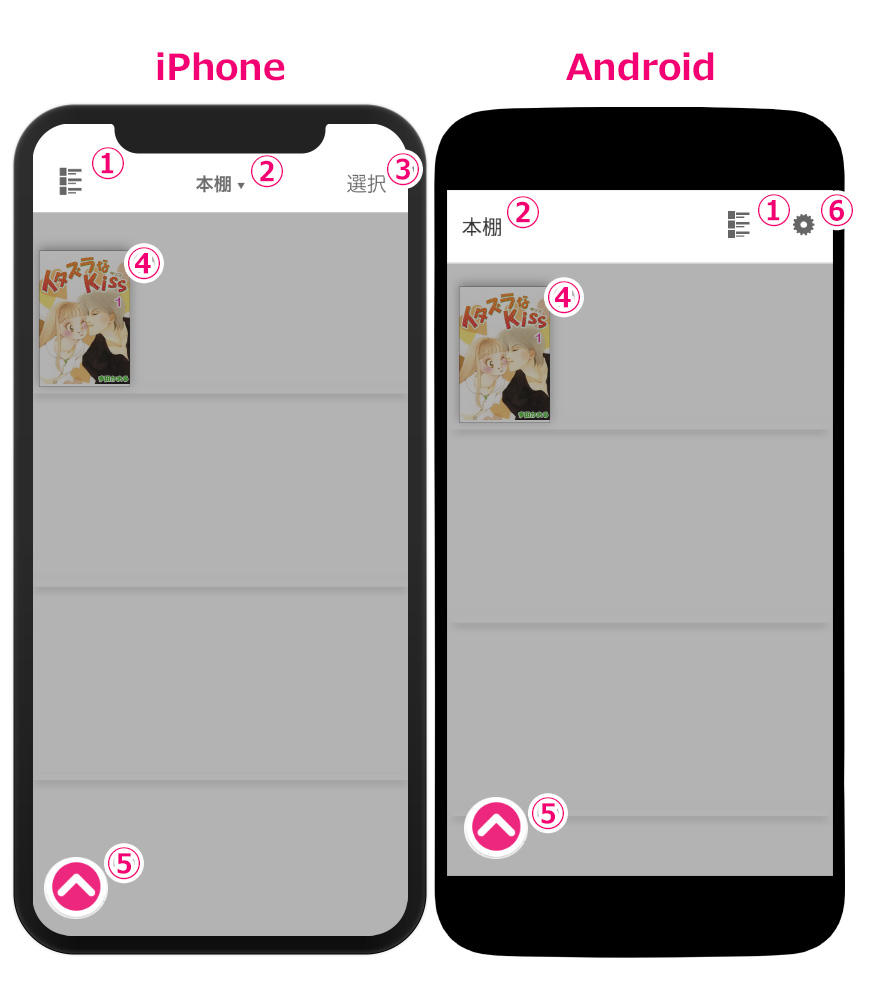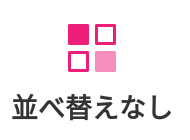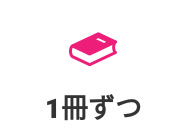よくある質問トップ
- 購入したコミックが本棚に表示されない
- 「クランクイン!コミック」サイト内の「マイ本棚」と同期されていない可能性がございます。同期させるには以下方法をお試しください。
<本棚を同期させる方法>
アプリ内本棚の画面中に、下スクロールでページを引っ張ると作品が更新されます。
本棚の並び順などの指定がない場合、左上から購入作品が並びます。
※上記で解決されない場合は、アプリをログインし直し、本棚を同期させてください。
<再ログイン方法>
①本棚を開いた状態で左下ピンク色の「フローティングボタン」を押します。
②「その他」から「ログアウト」を押し、ログアウトしてください。
③「ログアウトされました」の表示下に「ログイン画面へ」というリンクがありますので、そちらから再度ログインをお願いいたします。
④ログイン後、「購入済みの本を本棚に同期しますか?」の表示が出るので「はい」を押して同期させてください。"
- ログインができない
-
ご登録されたメールアドレスまたはお客様番号(数字10桁)とパスワードを入力し、ログインしてください。
パスワードが分からない場合は、ブラウザの「クランクイン!コミック」の「ログイン」→「パスワードが分からない方」より再発行することができます。
メールアドレスまたはお客様番号が分からない場合は、ブラウザの「クランクイン!コミック」の「お問い合わせ」よりご連絡ください。
- 「ログアウトしました」と表示される
-
「クランクイン!コミック」の同一アカウントで利用できる端末は3台までのため、4台目以降新しく利用された場合は1台目よりログアウト状態になり、本棚は表示されません。
お手持ちの端末でご利用される場合は、「クランクイン!コミック」サイトの「マイ本棚」より読みたい作品を選び「読む」を押して、起動されたアプリよりお楽しみください。
- 購入した作品を再度読むには?
-
購入した作品は、何度でも追加のお支払いなくお楽しみいただけます。
- 閲覧期限はありますか?
-
購入した作品には閲覧期限はありません。
無料作品など、一部の作品には閲覧期限がございます。
- 購入した作品がダウンロードできない
-
本棚にある表紙をタップすると、再ダウンロードが開始されます。
※通信状況が良い場所またはWi-Fi環境でダウンロードしてください。
- 画面が固まって読めない
-
ビューアアプリ(無料)を再起動し、アプリ内「本棚」より再度作品をお選びください。
- 削除した作品を復活させたい
-
アプリ内で削除した作品は、「履歴確認」より何度でも再ダウンロードすることが可能です。
<再ダウンロード方法>
①本棚を開いた状態で左下ピンク色の「フローティングボタン」を押します。
②「履歴確認」を押し、再ダウンロードしたい作品の右側にある「矢印ボタン」を押すと再ダウンロードが開始されます。
- 鍵のマークはなに?
-
アプリ内で特定の作品を非表示にできる機能です。パスコードを設定して、「鍵付き本棚」を設定できます。非表示にしたい作品を鍵付き本棚に入れると、その本棚ごと非表示にすることができます。
<鍵付き本棚の設定方法>
①本棚を開いた状態で右上の「選択」を押し、非表示にしたい作品を選択します。
②鍵のマークを押すと「選択した本を鍵付き本棚に移動しますか?」と表示されるので「OK」を押します。
③「本を移動しました」と表示されると設定完了し、選択した本は鍵付き本棚へ移動されます。
<鍵付き本棚の閲覧方法>
①本棚を開いた状態で左下ピンク色の「フローティングボタン」を押します。
②「その他」を選択し、「鍵付き本棚」右側にあるボタンを押すと、緑色に変わります。
③「パスコードを設定」の画面になりましたら、4桁の数字を入力し、鍵付き本棚を閲覧する際のパスコードを設定します。続けて表示される確認画面で再度同じ数字を入力してください。(2回目以降は「パスコード入力」画面になりますので、ご設定されたパスコードを入力してください)
④右上の×ボタンを押すと、鍵付き本棚の画面になります。
<鍵付き本棚の解除方法>
①鍵付き本棚を開いた状態で左下ピンク色の「フローティングボタン」を押します。
②「その他」を選択し、「鍵付き本棚」右側にあるボタンを押すと、白色に変わります。
③右上の×ボタンを押すと、通常の本棚の画面になります。
<鍵付き本棚へ移動した作品を通常の本棚へ戻す場合>
①鍵付き本棚を開いた状態で右上の「選択」を押し、移動したい作品を選択します。
②鍵のマークを押すと「選択した本を通常本棚に移動しますか?」と表示されるので「OK」を押します。
③「本を移動しました」と表示されると設定完了し、選択した本は通常の本棚へ移動されます。
※鍵付き本棚の画面中は、通常の本棚の作品を閲覧することはできません。鍵付き本棚を解除し、通常の本棚へお戻りください。
※鍵付き本棚内で作成された新規本棚は、鍵付き本棚内でのみ閲覧可能です。
※パスコードは再設定することができませんので、あらかじめご了承ください。
- パスコード入力を何回か間違えるとロックされますか?
-
パスコードを3回誤って入力すると通常本棚の画面に戻ります。
- パスコードを変更したい
-
パスコードは初回にご設定いただいた4桁の数字より変更することができません。
- 鍵付き本棚のパスコードがわからない
-
申し訳ありませんが、パスコードを再設定することができません。お手数ですが、パスコードをお忘れの場合はアンインストール後に再ダウンロードを行い、再度パスコードをご設定ください。またその際、本棚に保存されている作品は全て消去されますのでご注意ください。
ご購入済みの作品を再度ビューアアプリ(無料)にダウンロードする場合は、「クランクイン!コミック」サイトの「マイ本棚」より購入済み作品を選択し、「読む」を押すとアプリに再ダウンロードされます。
アプリアイコンについて
©Broadmedia Corporation. All Rights Reserved.